管理学绘制网络图 怎么绘呢
的有关信息介绍如下:1、点击“插入”——“SmartArt”——弹出如下图所示对话图,按下图所示设置后,点击确定,最终效果如第2张图所示。
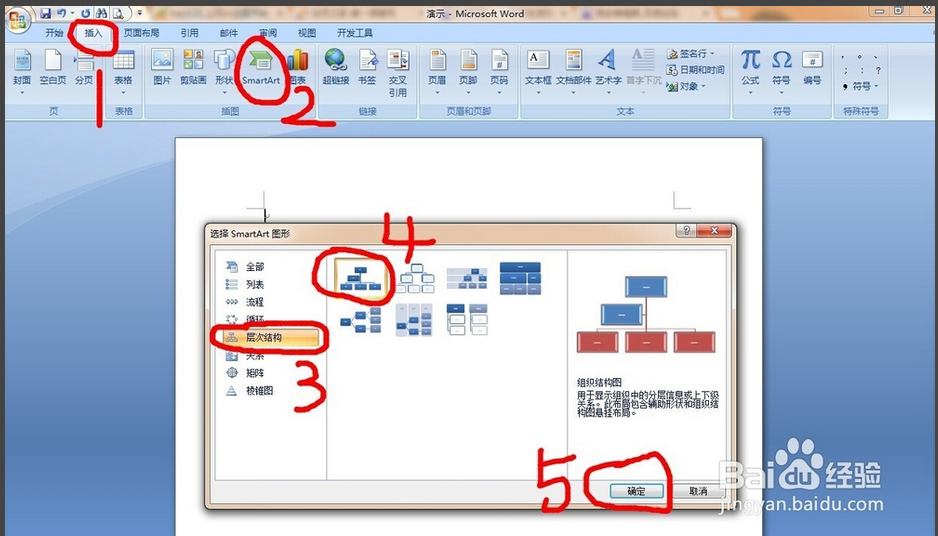
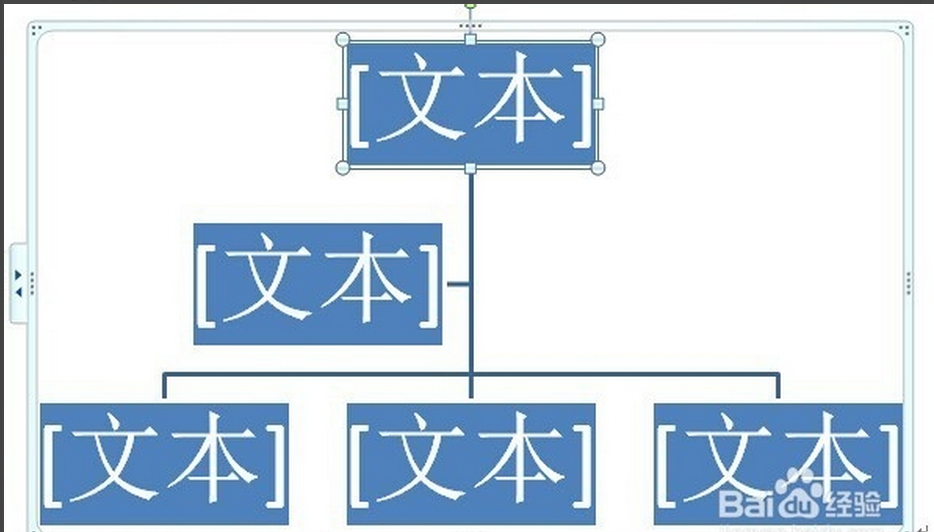
2、选中第3行最左边的文本框,然后点击“布局”选择“标准”
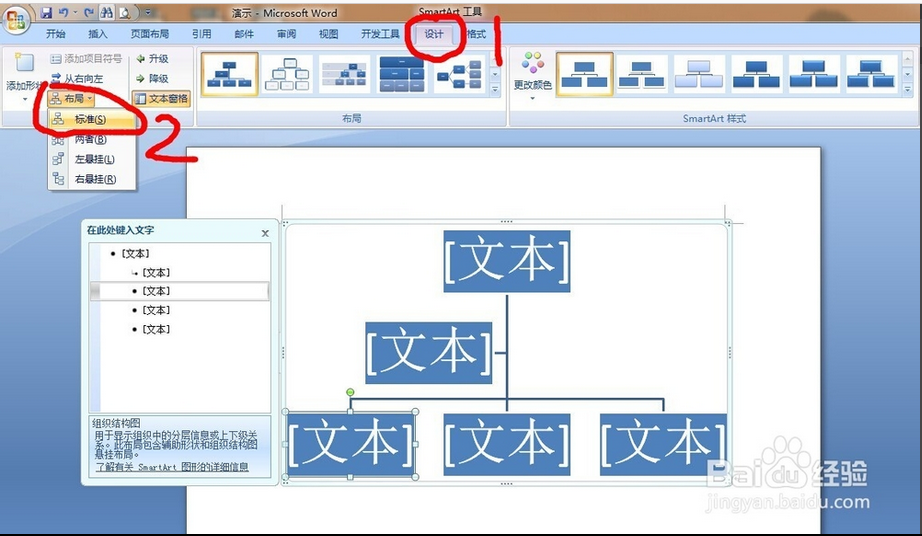
3、点击“添加形状”——“在下方添加形状”,效果如图所示,在该文本框下增加了下属文本框。
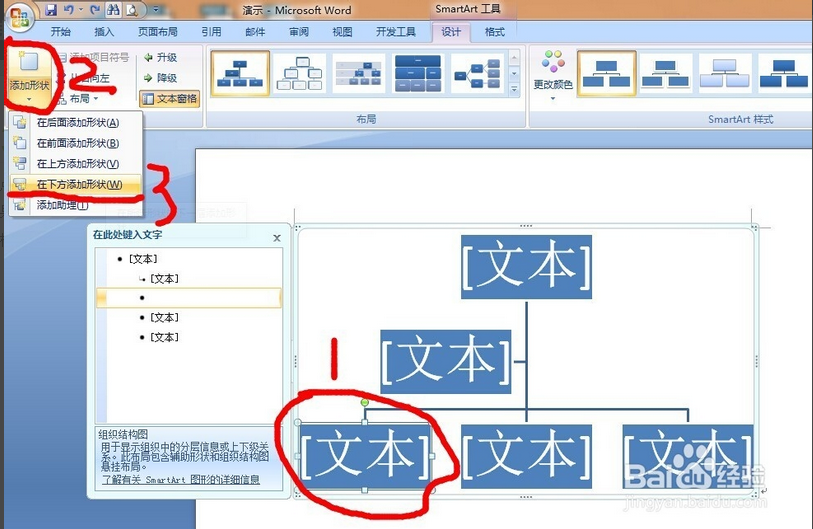
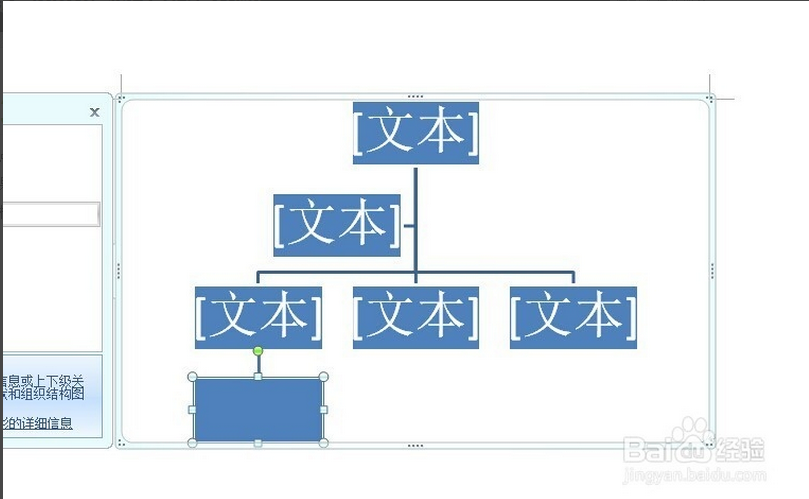
4、用同样的方法,再增加两个下属文本框。
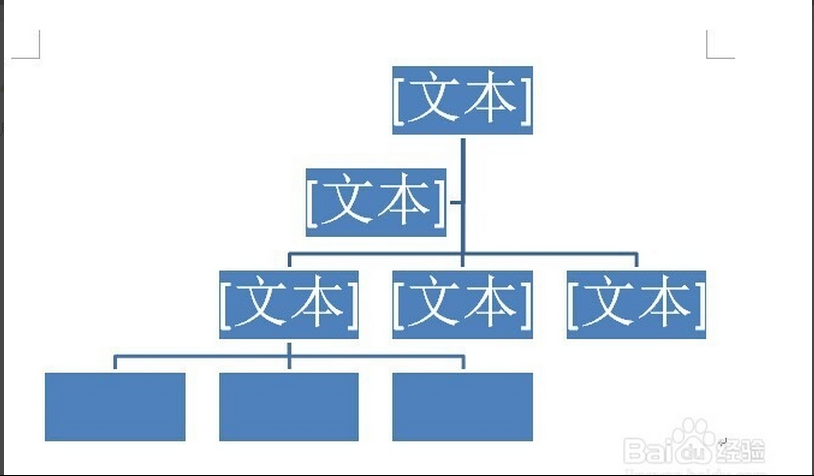
5、选中第3行中间的文本框,然后删除。
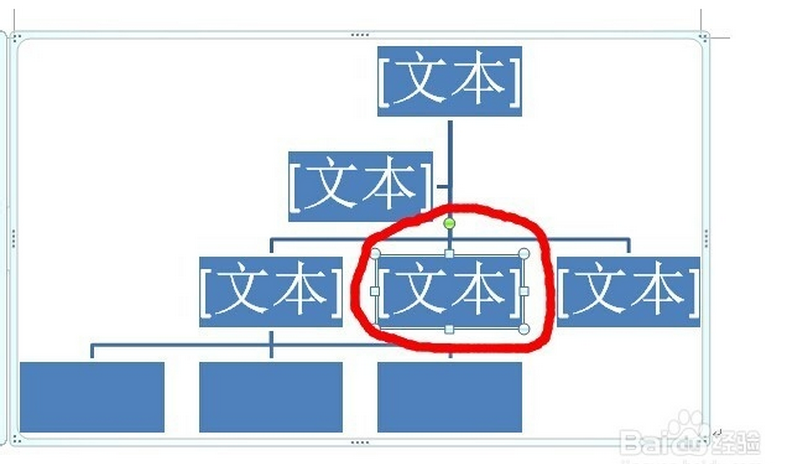
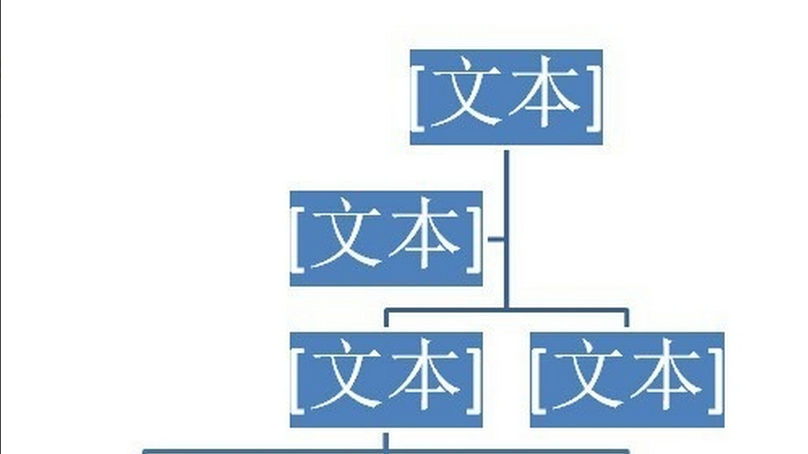
6、同步骤2、3、4为第三行右边的文本框增加3个下属文本框
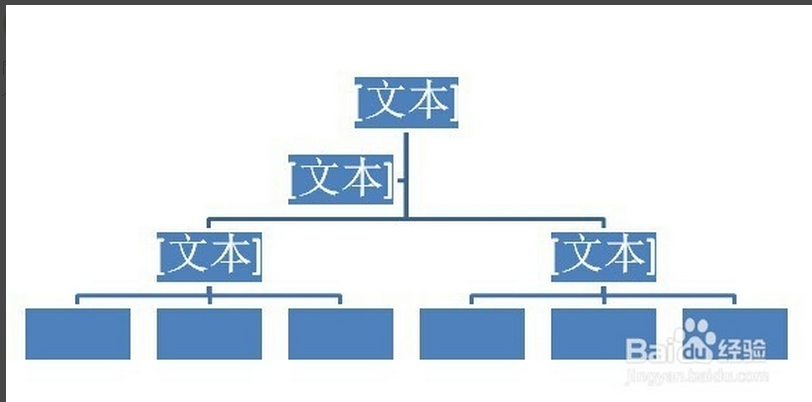
7、面介绍一下增加“助理文本框”,首先选中并删除第二行的文本框,如图所示
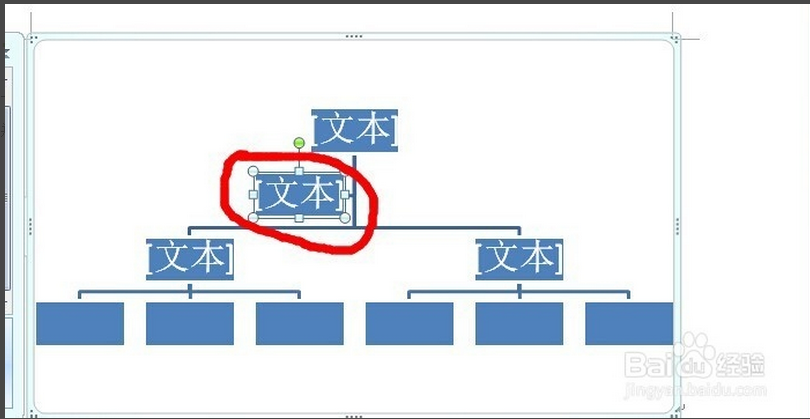
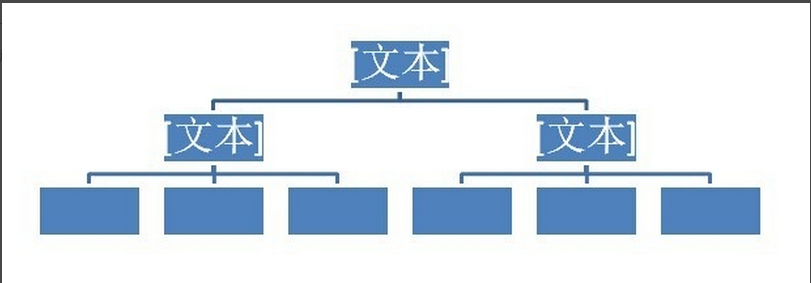
8、选中第1行的文本框,选择“添加形状”——“添加助理”,最后在各文本框中输入名称。



